トラッキングIDとは?Googleアナリティクスでの発行・設置方法
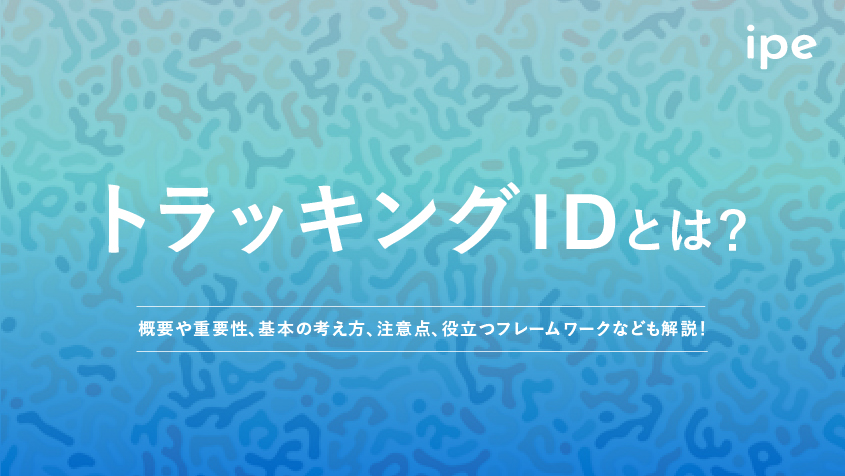
トラッキング IDとは、「UA-000000-1」のような文字列で、Google analyticsの設定レベルの1つであるプロパティを一意に特定するIDです。 今回はトラッキングIDに焦点を当て、その概要や重要性、発行・設置・確認方法、注意点などをご紹介します。気になるポイントを一挙確認してしまいましょう。
トラッキングIDとは?
トラッキング IDとは、「UA-000000-1」のような文字列で、Google analyticsの設定レベルの1つであるプロパティを一意に特定するIDです。
1 つ目の数列(上の例では「-000000」)はアカウント番号を、2つ目の数列(「-1」)はアカウントに関連付けられたプロパティ番号を表します。
トラッキングIDの重要性
Google analyticsで自サイトのアクセス解析をする際、それぞれのWebページでサーバーにデータ送信するためのトラッキングコードが必要です。
トラッキングコードは、「①データ計測部分」と「②データ設定・送信部分」の2つに分かれています。
トラッキングIDとは、「②データ設定・送信部分」における、「UA-000000-1」のような文字列のことです。
トラッキングIDは正確なアクセス解析データを取得するために、必ず必要になるため、あらかじめ準備する必要があります。
トラッキングIDと測定IDの違い
トラッキングIDに似たプロパティに「測定ID」というものがあります。
測定IDとは、Google analyticsにおける「G-XXXXXXX」のような「G-」から始まる文字列のことです。
測定IDは、Googleタグマネージャーで、Google analytics用のタグを追加する際やWordPressのプラグインでGoogle analyticsを設定する際に必ず必要です。
なお測定IDは、「Googleアナリティクス4プロパティ」を作成すると発行されます。
| 種別 | 書式 | 概要 |
|---|---|---|
| トラッキングID | 「UA-000000-1」形式 | Google analyticsの設定レベルの1つであるプロパティを一意に特定するID |
| 測定ID | 「G-XXXXXXX」形式 | Googleアナリティクス4プロパティの計測時に活用するID |
トラッキングIDの発行方法
ここでは、トラッキングIDの発行方法について解説します。
【発行の大まかな流れ】
|
まずGoogle analyticsの左下に位置する歯車のアイコンをクリックし、「管理」メニューを開きます。
次に「新しいプロパティを作成」をクリック。すると「新しいプロパティ」のダイアログが画面に表示されます。
そこで、Webサイトの名前やURL、業種、レポートの4項目を設定し、「トラッキングIDの取得」をクリックしましょう。発行手続きはこれで完了です。
割り振られたトラッキングIDの下にアルファベットの文字列が表示されているはずです。これが自サイトに割り振られたトラッキングコードになります。
トラッキングIDの設置方法
トラッキングIDが発行されただけでは、アクセス解析できません。
トラッキングコードを、解析したいWebページに設置して初めて、Google analyticsの解析対象になります。
【設置の大まかな流れ】
|
トラッキングIDの下部に「ウェブサイトのトラッキング」という項目があり、アルファベットの羅列が表示されているはずです。これがトラッキングコードです。その後、対象のWebサイトのページにトラッキングコードを貼り付けます。
どこに貼り付けるかというと、Webサイトのソースにある</head>タグの直前です。
トラッキングIDの確認方法
GoogleタグマネージャーのコンテナにGoogle analyticsのタグを追加する際、トラッキングIDが必要です。
【手順:トラッキングIDの確認方法】
|
なお測定 IDを確認する方法については以下です。
【手順:測定IDの確認方法】
|
トラッキングID設置時の注意点
ここでは、トラッキングID設置における注意点について2点解説します。
①二重計測に注意する
二重計測とは、1つのページに複数のトラッキングコードを貼り付けるミスのことです。正確なアクセス解析データが入手できなくなってしまうため、注意しましょう。
【二重計測されたWebサイトのアクセス解析データに見られる兆候】
| ・直帰率が極端に低くなる (通常:80~90%、二重計測時:10%以下)・PV数が倍で表示される |
②「G-」に非対応のサービスがある
Googleアナリティクス4プロパティは、比較的近年誕生した新しいタイプのプロパティです。
そのため、「G-」のトラッキングIDに対応していないサービスもあります。
その場合は、従来の「UA-」型のトラッキングIDを使用することも、検討しましょう。
トラッキングIDを設定し、自サイトのアクセス解析やマーケティングに役立てよう!
このページでは、トラッキングIDに焦点を当て、その概要や重要性、発行・設置・確認方法、注意点などについて解説しました。
Google analyticsのアクセス解析を活用するためには、トラッキングIDの取得は必須です。
トラッキングIDが機能しないと、正確に自サイトやページのアクセス解析ができません。
Webサイトを立ち上げた際は、必ずトラッキングIDとトラッキングコードを取得し、自ページに設定するよう心がけましょう。
トラッキングIDやSEOでお悩みの場合は株式会社ipeにご相談ください。株式会社ipeではSEOでの大手クライアント実績多数!SEOを検討する際にはぜひ一度ご相談ください。
SEOに関するご相談があれば、ぜひipe(アイプ)へご相談ください。
















